По сей день потоковые платформы используют разные типы видеоформатов, которые лучше всего подходят для воспроизведения видео, и два кодека снова стали горячей темой. Тысячи, даже миллионы пользователей в онлайн-мире спрашивают о H.264 и H.265 или наоборот, потому что это кодеки с небольшой разницей в числе в конце. Один использует AVC, а другой использует HEVC, но какой из них предназначен для цифрового воспроизведения? Если вы один из них, вы можете потратить не менее 5 минут на эту статью, поскольку мы показываем разницу между двумя кодеками, H.264 против H.265, чтобы помочь и направить вас о них.

H.264 старое, но совместное сжатие видео все еще используется для кодирования высококачественного видео с более низким битрейтом. Сжатие является целью этого кодека, и его работа наиболее подходит для записи, сжатия видео и более быстрого обмена цифровыми видеоданными HD через Интернет. Несмотря на то, что он может сжимать видео, кодирование кодека AAC внутри — это проще простого. Наиболее распространенный формат, использующий H.264 в качестве кодека, представлен в следующем списке:
С тех пор как H.264 стал бумом, многие быстро приняли его предшественника, H.265. Постоянно совершенствующийся стандарт сжатия видео теперь адаптируется к быстрым технологическим изменениям. С этого момента этот кодек обеспечивает удвоенную эффективность сжатия для файлов больших размеров с более высокими битрейтами, необходимыми для потоковой передачи OTT, поскольку он потребляет большую часть полосы пропускания. Улучшение во время кодирования является основным направлением разработки этого нового стандарта сжатия, и многие стандартные видеоформаты используют этот метод кодека. Несмотря на то, что это более новый кодек, чем H.264, некоторые из наиболее часто используемых видеоформатов используют его в качестве стандарта сжатия, и вот образец, который мы перечисляем:
| Что внутри | H.264 | H.265 |
| Известный как | • Инсульт • Расширенное кодирование видео MPEG-4 • МСЭ-Т Н.264 |
• HEVC • Высокоэффективное кодирование видео • MPEG-H, часть 2 |
| Разрешение и пропускная способность для кодирования видео | • 480p -1.5 Мбит/с • 720p — 3 Мбит/с • 1080p — 6 Мбит/с • 4K — 32 Мбит/с |
• 480p — 0.75 Мбит/с • 720p — 1.5 Мбит/с • 1080p — 4 Мбит/с • 4K — 15 Мбит/с |
| Степень сжатия | 102:1 с низким битрейтом | От 25% до 50% эффективнее, чем H.264 или AVC |
| Технология компенсации движения | Векторный прогноз | Усовершенствованное векторное предсказание |
| Поддерживаемая глубина цвета | 8-бит | 10-бит |
| Единица, используемая для обработки | Макроблоки размером 4x4 и 16x16 пикселей. | Единицы дерева кодирования (CTU) для 64x64 пикселей |
H.265 или H.264, что лучше? В целом, мы видим, что H.265 или HEVC предлагают лучший подход к кодированию видео, поскольку они улучшают H.264. Несмотря на то, что кодек H.265 предлагает больше преимуществ, чем H.264, вы все равно можете наслаждаться использованием H.264, если он у вас есть. Но если вам нужна более новая кодировка, которую предлагает H.265, лучше начать конвертировать ее с помощью приложения ниже.
Aiseesoft Video Converter Ultimate предлагает вам самый быстрый способ преобразования H.264 в H.265, чтобы вы могли получить все преимущества, упомянутые выше, в H.265. Даже если вы загружаете несколько форматов, использующих кодек H.264, скорость такого преобразования никогда не подведет, в первую очередь, если вы активируете технологию аппаратного ускорения. Помимо преобразования, приложение специализируется на быстром изменении цифровых видеоданных, таких как обрезка, обрезка и редактирование видеофильмов.
Разве Aiseesoft не удивителен тем, что они сделали для него? Не нужно тратить время; продолжайте читать шаги ниже, чтобы узнать, как его использовать.
100% безопасность. Без рекламы.
100% безопасность. Без рекламы.
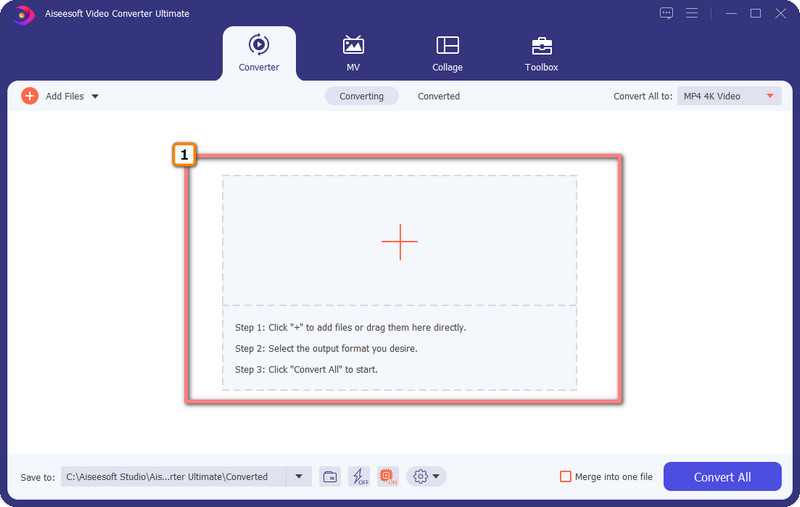
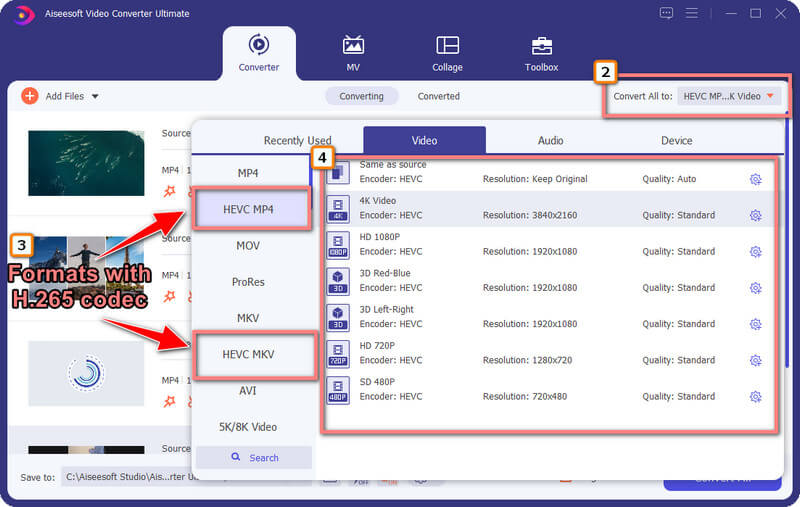
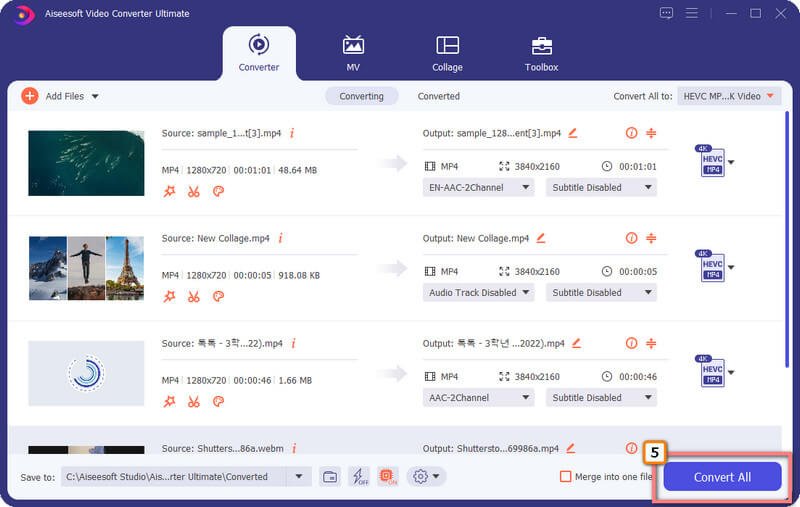
Могу ли я преобразовать H.264 в H.265 с помощью FFmpeg?
Вы можете преобразовать H.264 в H.265 с помощью программы FFmpeg. В отличие от приложения, которое мы представляем здесь, FFmpeg использует коды для работы, а это означает, что вам нужно будет ввести правильные коды, чтобы преобразовать файл в формат H.265.
Где я могу воспроизводить видео H.264?
Несмотря на то, что H.264 является старой версией H.265, системные плееры или вы можете легко использовать сторонние видео проигрыватели для воспроизведения видео с кодеком H.264. Для этого не нужно преобразовывать кодек в новейший кодек, но существуют форматы, поддерживаемые этим кодеком, которые он не может воспроизводить на разных платформах, например MOV.
Могу ли я использовать H.264 и H.265 для видео 4k?
Поддержка H.264 и H.265 4k разрешение видео, но лучшим кодеком для отображения видео 4k с минимальным размером файла является H.265.
Заключение
H.264 по сравнению с H.265, какой кодек, по вашему мнению, подходит для ваших нужд? Ну, на этот вопрос уже был дан ответ в этой статье, поскольку мы демонстрируем различия кодеков. Даже кодек H.264 устарел; кодек все еще должен быть оценен многими, потому что, если этот кодек не был показан, то нет еще лучших кодеков, таких как H.265.

Video Converter Ultimate — отличный видео конвертер, редактор и энхансер для преобразования, улучшения и редактирования видео и музыки в 1000 и более форматах.
100% безопасность. Без рекламы.
100% безопасность. Без рекламы.